La administración del servidor no tiene que parecer ciencia espacial gracias a las huellas contributivas de Cockpit. Este software de administración de servidores hace que sea fácil y flexible para cualquier persona administrar sus servidores Linux de forma local o remota.
A través de una interfaz de navegador web, Cockpit produce información en tiempo real sobre el estado de su máquina servidor. Dicha información del sistema incluye, entre otros, los procesos en ejecución del sistema, las redes, el almacenamiento del sistema, las aplicaciones, las estadísticas del sistema de archivos y la carga de la CPU.
Cabina también le brinda control de superusuario, como apagado remoto o reinicio remoto de su máquina servidor. Además, cabina solo obtiene el control de los recursos de su servidor una vez que haya iniciado sesión en su interfaz web y comience a interactuar con su panel de control basado en la web.
Instalación de Cockpit Server Management en Rocky Linux
Antes de instalar y utilizar Cockpit para administrar su servidor Linux local o remoto, asegúrese de actualizar a la versión más reciente de Rocky Linux distribución. Además, asegúrese de tener privilegios de usuario raíz o de ser usuario de Sudoer en el sistema Rocky Linux que está utilizando.
Primero, ejecuta una actualización del sistema en tu Rocky Linux para asegurarse de que se cumplan todas las dependencias de rendimiento más recientes.
$ sudo dnf update
Desde Rocky Linux es una distribución basada en RHEL, es posible que necesitemos hacer referencia a paquetes de software adicionales alojados por EPEL repositorio. Ejecute el siguiente comando para confirmar la instalación de EPEL repositorio en su sistema Rocky Linux.
$ sudo dnf install epel-release
Ahora que tu Rocky Linux el sistema está actualizado y el EPEL el repositorio está habilitado, es hora de recuperar e instalar el Cockpit software de administración del servidor.
$ sudo dnf install cockpit

Si está utilizando la versión más reciente de Rocky Linux distribución, cabina ya debería estar preinstalado en su sistema.
A continuación, inicie Cockpit ejecutando el siguiente comando.
$ sudo systemctl start cockpit
El comando anterior solo inicia Cockpit . Sin embargo, cuando el Rocky Linux el servidor del sistema se apaga o se reinicia, tendremos que ejecutar el comando anterior cada vez que queramos usar Cockpit .
Para sortear este obstáculo, deberíamos habilitar Cockpit para que siga funcionando incluso después de que el sistema del servidor se apague o se reinicie.
$ sudo systemctl enable cockpit.socket
Ahora mira en Cabina estado para asegurarse de que está funcionando como se esperaba.
$ sudo systemctl status cockpit
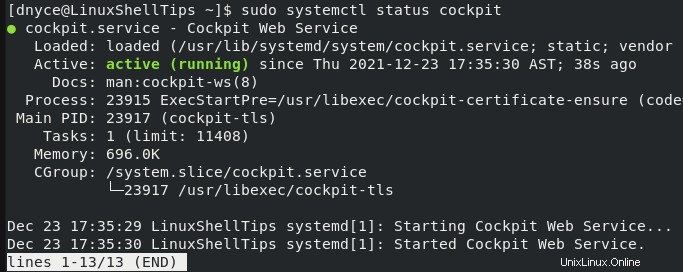
A continuación, debe abrir Cockpit Puerto HTTP predeterminado 9090 en su sistema Cortafuegos .
$ sudo firewall-cmd --permanent --zone=public --add-service=cockpit $ sudo firewall-cmd --reload
Acceso y uso de la herramienta de administración del servidor Cockpit
Desde cabina está basado en la web, está asociado de forma predeterminada con el puerto 9090 . Por lo tanto, si tuviera que acceder a Cockpit desde su navegador web para cualquier caso de uso, primero debe identificar la dirección IP de su servidor activo.
$ ifconfig

Según el resultado de la captura de pantalla anterior, intentemos acceder por primera vez a Cockpit .
http://192.168.21.167:9090
Verá la siguiente página de advertencia en su navegador web.
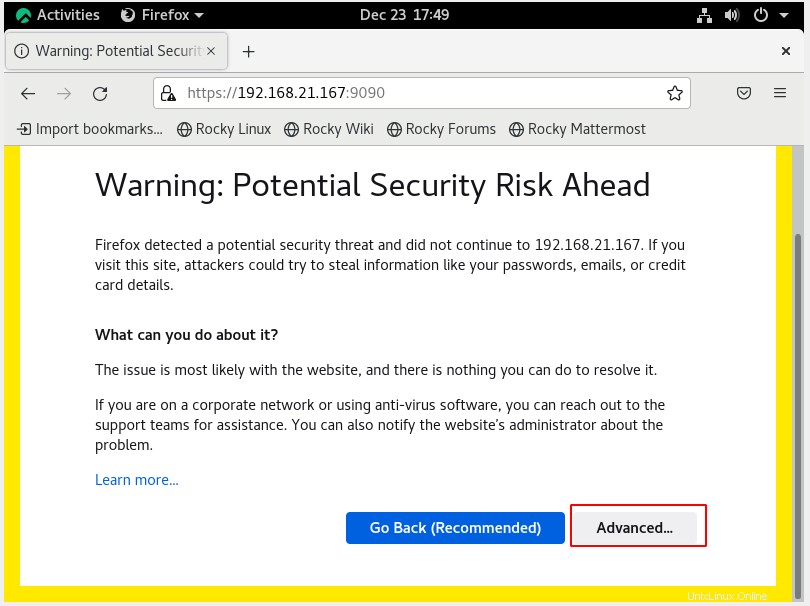
Haga clic en Avanzado y desplácese hacia abajo hasta la siguiente interfaz web que aparecerá.
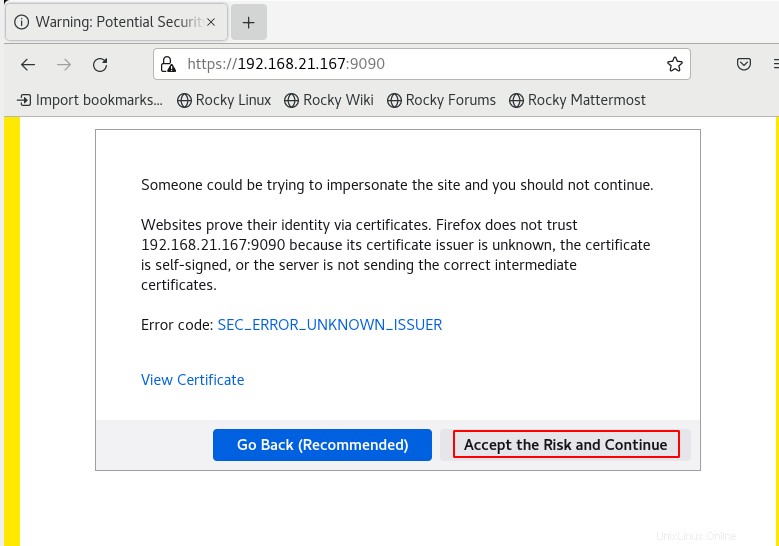
Haga clic en Aceptar el riesgo y continuar pestaña. Será redirigido a una interfaz de inicio de sesión similar a la siguiente.
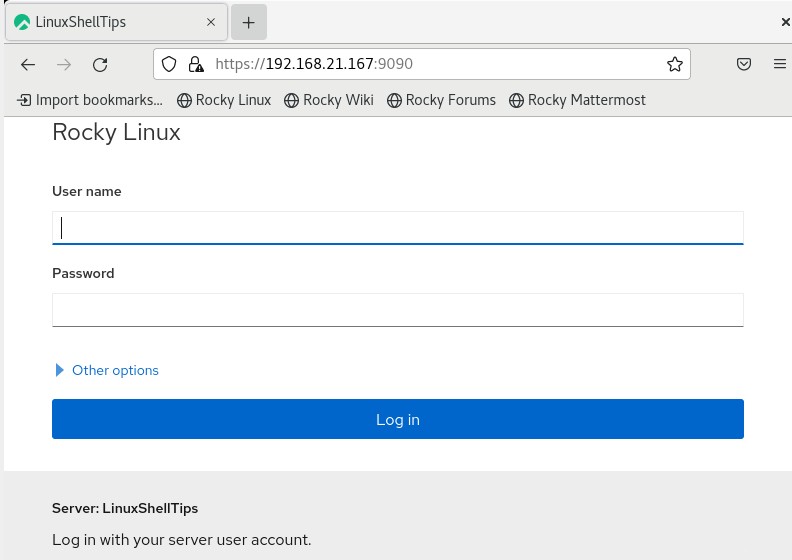
Usa tu Rocky Linux credencial de nombre de usuario y contraseña del servidor para obtener acceso.
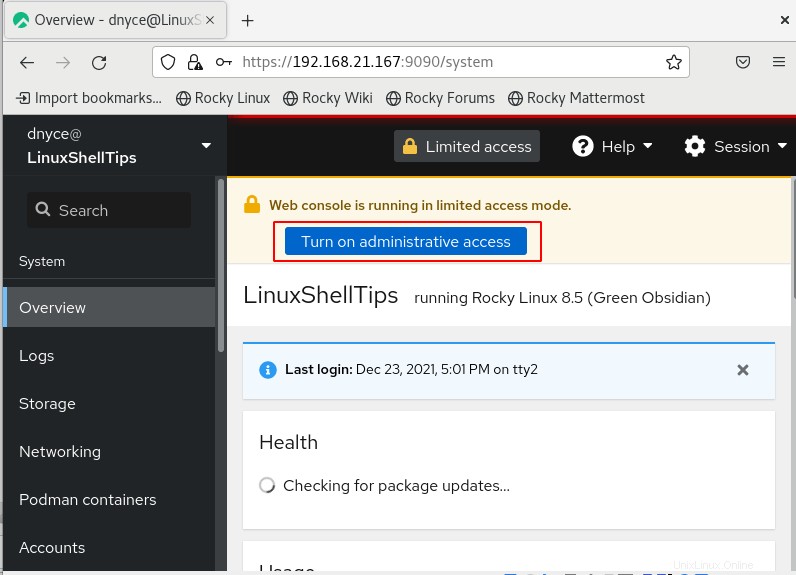
Haga clic en Activar acceso administrativo pestaña e ingrese su contraseña de root para autenticar su acceso...
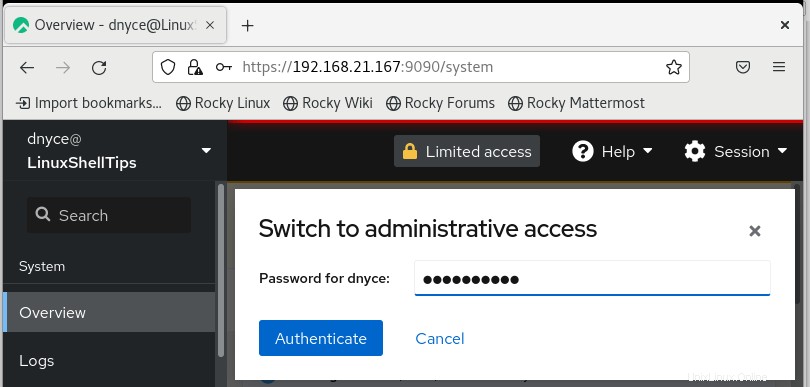
Ahora tiene acceso completo de administrador a Cockpit . Desde aquí, puede verificar y administrar los registros del sistema, el almacenamiento, las redes, las cuentas y los servicios en una interfaz fácil de usar. Cabina también proporciona una interfaz de línea de comandos utilizable similar a la de su sistema operativo.
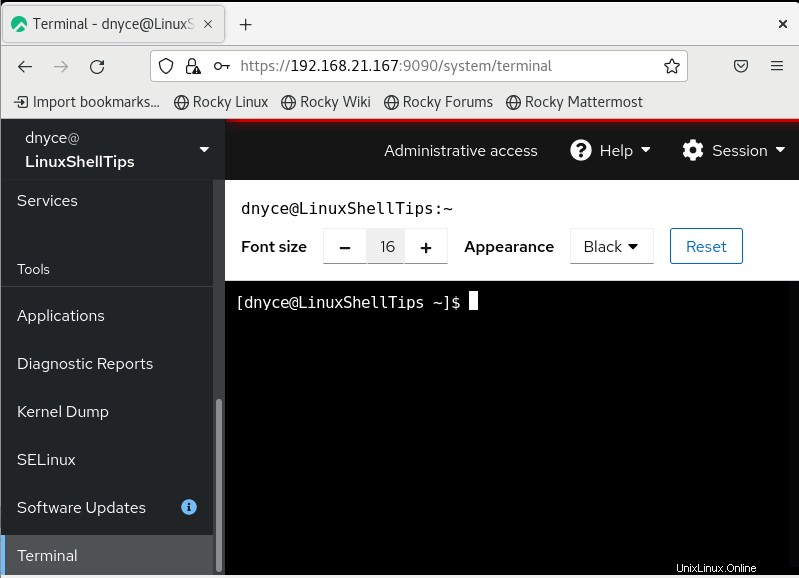
Cabina hace que la administración del servidor parezca un paseo por el parque. Con esta guía de artículos, debería poder explorar toda la profundidad de la administración del servidor gracias a la interfaz gráfica de usuario explorable basada en la web de Cockpit.